آپدیت کردن سیستمعامل iOS به طور کلی بدون مشکل انجام میشود اما در بعضی از مواقع این امکان وجود دارد که این روند با مشکل روبهرو شود. تیم آموزشی موبایل140 راهکارهای زیر را برای حل این مشکل پیشنهاد میکند.
.jpg)
روشهای حل مشکل آپدیت نشدن آیفون
ری استارت کردن آیفون
همیشه این امکان وجود دارد که به دلیل اختلالات جزئی نرمافزاری و یا ناقص اجرا شدن فرایندها امکان آپدیتشدن وجود ندارد.
- دکمه Power را فشار داده و تا زمانی که گزینه Slide to Power Off بر روی صفحهنمایش شما ظاهر نشده، آن را نگهدارید.
- Sider را به سمت راست کشیده تا گوشی خاموش گردد.
- منتظر بمانید تا گوشی به طور کامل خاموش شود.
- گوشی را مجددا راه اندازی کرده و از طریق مسیر Settings > General > Software Update اقدام به آپدیت گوشی کنید.
بررسی حافظه ذخیره سازی در آیفون
حجم آپدیتهای این سیستمعامل اکثرا بین 0.5 گیگابایت تا 1 گیگابایت متفاوت است. به همین منظور باید اطمینان داشته باشید که در حافظه ذخیره سازی گوشی فضای کافی برای آپدیتها وجود داشته باشد. مراحل زیر میتواند برای حل این مشکل به شما کمک کند.
- به قسمت Setting رفته و روی گزینه General ضربه بزنید.
- در صفحه General به سمت پایین آمده و بر روی iPhone Storage کلیک کنید.
- در صفحه بعد شما قادر به دیدن فضای خالی گوشی خود برای ذخیرهسازی هستید. اگر میزان فضای خالی بیشتر از ۱ گیگابایت است، دلیل آپدیت نشدن گوشی شما نمیتواند به خاطر پر بودن حافظه گوشیتان باشد.
آپدیت کردن آیفون با استفاده از iTunes
شما میتوانید با استفاده از iTunes نیز گوشی آیفون خود را آپدیت کنید. مراحل زیر میتواند شما را برای ادامه این کار همراهی کند.
- iTunes را روی کامپیوتر خود باز کنید.
- گوشی آیفون خود را از طریق کابل به کامپیوتر متصل کنید.
- زمانی که گوشی شما در iTunes شناسایی شد، بر روی آیکون iPhone کلیک کنید.
- سپس بر روی دکمه Check For Updates ضربه بزنید.
- در صفحه ظاهر شده بر روی Download and Update کلیک کنید.
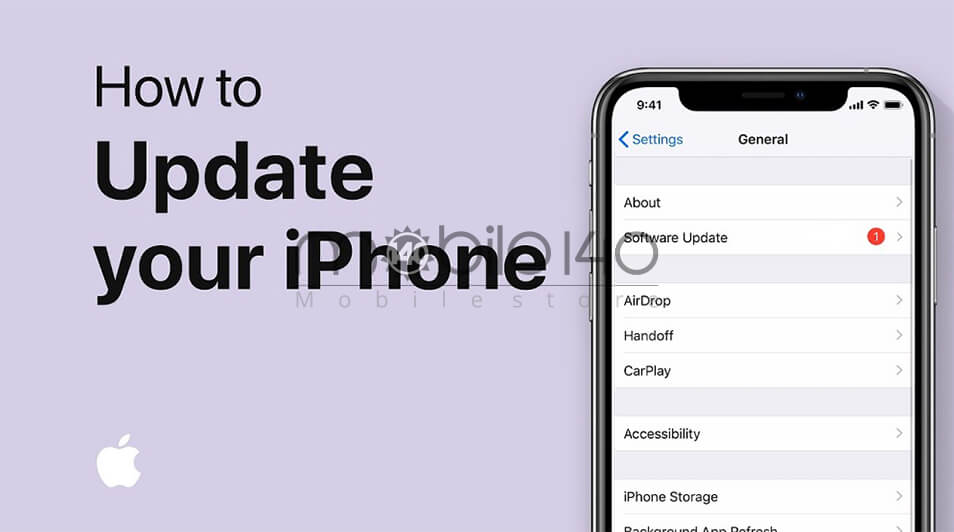
آپدیت آیفون با برنامه Setting
اگر با استفاده از روش بالا موفق به آپدیت کردن گوشی خود نشدید، میتوانید با استفاده از Setting گوشی خود را آپدیت کنید. حتی اگر قبلا این روش را امتحان کردید ولی گوشی شما آپدیت نشد، باز این روش را امتحان کنید.
- به قسمت Setting رفته و روی General ضربه بزنید.
- در صفحه General بر روی Software Update ضربه بزنید.
- حال گوشی خود را در حالت شارژ قرار داده و روی Download and Install ضربه بزنید.
ریست فکتوری گوشی آیفون
همیشه این امکان وجود دارد که نرمافزارهای خراب باعث شود تا آپدیت به خوبی انجام نگیرد. از این رو میتوانید گوشی خود را از طریق iTunes ریست فکتوری کنید.
نکته: بازیابی گوشی میتواند تمام اطلاعات شما را پاک کند به همین خاطر قبل از بازیابی از گوشی خود بکآپ بگیرید.
برای بکآپ گرفتن از طریق iTunes این مقاله را مطالعه کنید.
حالت بازیابی DFU
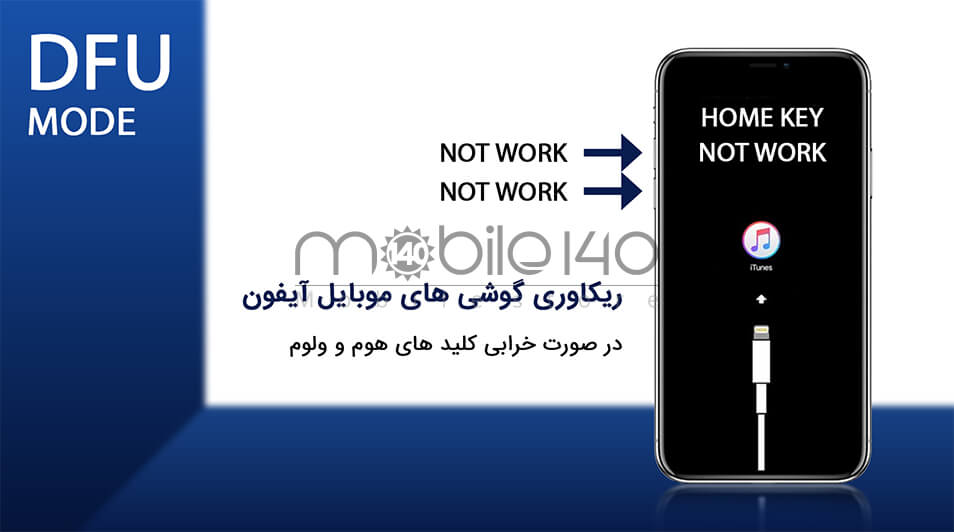
این روش به عنوان آخرین روش برای حل این مشکل میباشد و پیشنهاد میکنیم از حالت بازیابی DFU استفاده کرده و گوشی را بازیابی کنید. با انجام این روش تمامی تنظیمات سخت افزاری و نرم افزاری گوشی شما حذف میشود و این امکان وجود دارد که مشکل آپدیت نکردن را حل کند.
از همراهی شما با تیم آموزشی موبایل 140 متشکریم.
نویسنده : م . خ
مقالات مرتبط:
روش های حل مشکل آبی شدن صفحه نمایش در گوشی های سامسونگ و اپل


 خبر قبلی
خبر قبلی
 خبر بعدی
خبر بعدی
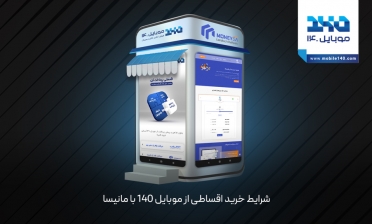














شما هم میتوانید در مورد این کالا نظر بدهید
برای ثبت نظرات، نقد و بررسی شما لازم است ابتدا وارد حساب کاربری خود شوید.
افزودن نظر جدید